天工知识库MCP
如需查看知识库工具的最新说明、示例与常见问题,可访问天工MCP Hub。
远程认证
API Key
欲获取API Key,请与清华大学环境数据科学与系统工程团队联系。
MCP Server的调用
Inspector
MCP Inspector启动:在终端输入如下命令,输入后自动跳转至Inspector页面。
npx @modelcontextprotocol/inspector
-
Transport Type配置:在Inspector页面,点击下拉框,选择Streamable HTTP。
-
url配置:填写MCP Server端口 https://mcp.tiangong.earth/mcp。
-
令牌配置:将上述流程获取的API Key填入相应的token字段。
-
Server连接:点击connect进行连接。
页面连接成功,下面以检索为例展示应用方法。
-
操作选择:在页面上边栏点击Tools按键。
-
列表展开:点击List Tools按键,出现下拉列表。
-
工具选择:点击列表中的Search_Sci_Tool按键。
-
搜索配置:在对应框中输入检索信息,并对检出内容进行相应设置。
-
工具运行:点击Run Tool运行工具,显示输出。
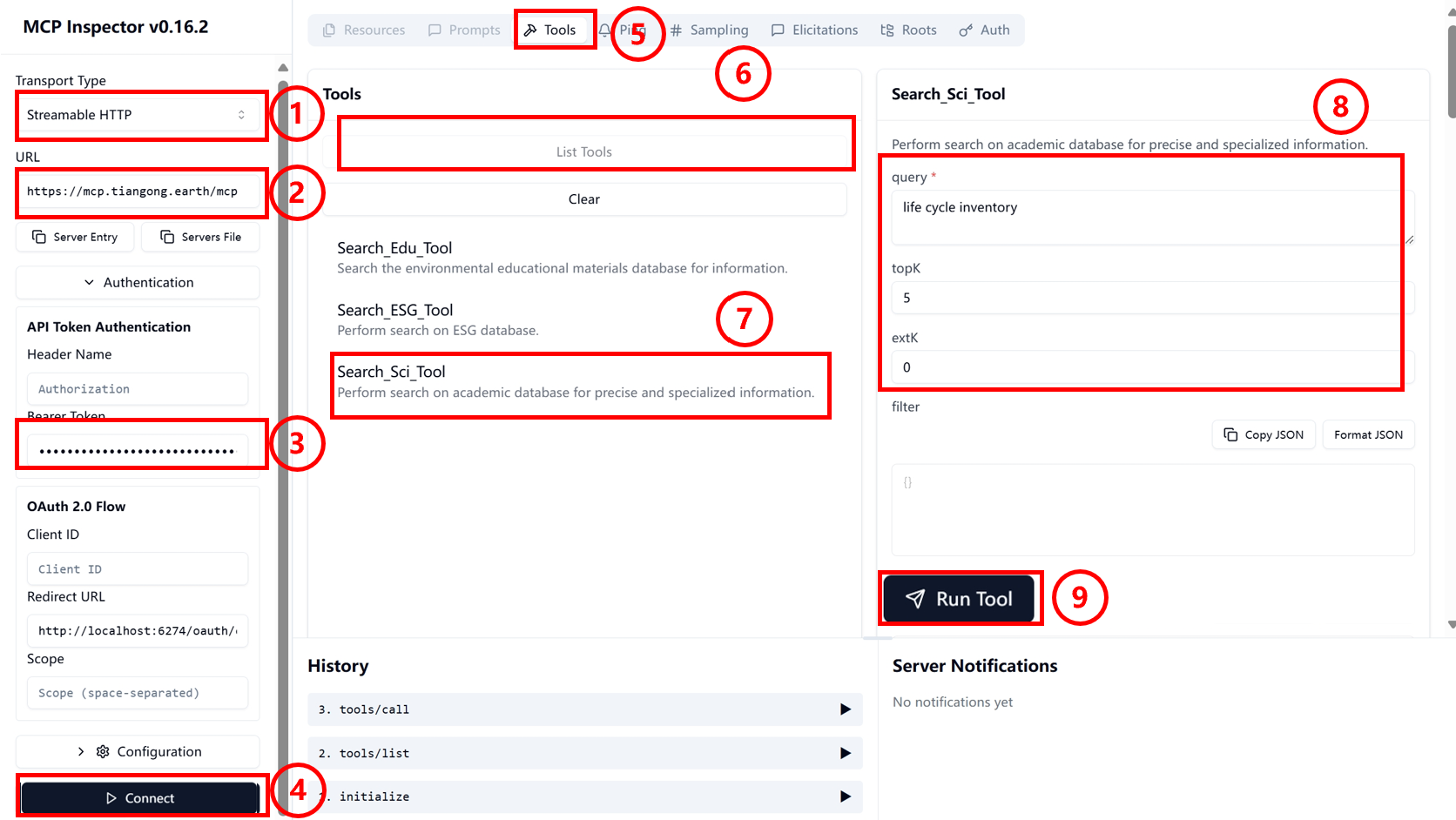
Cherry Studio
在Cherry Studio官网,参照官方文档下载软件至本地并打开。
-
打开设置面板:点击侧边栏设置键,打开面板。
-
打开MCP设置:选择 MCP Settings,跳转至MCP配置界面。
-
添加MCP Server:点击右上角 Add Server按键,跳转至MCP Server配置界面。
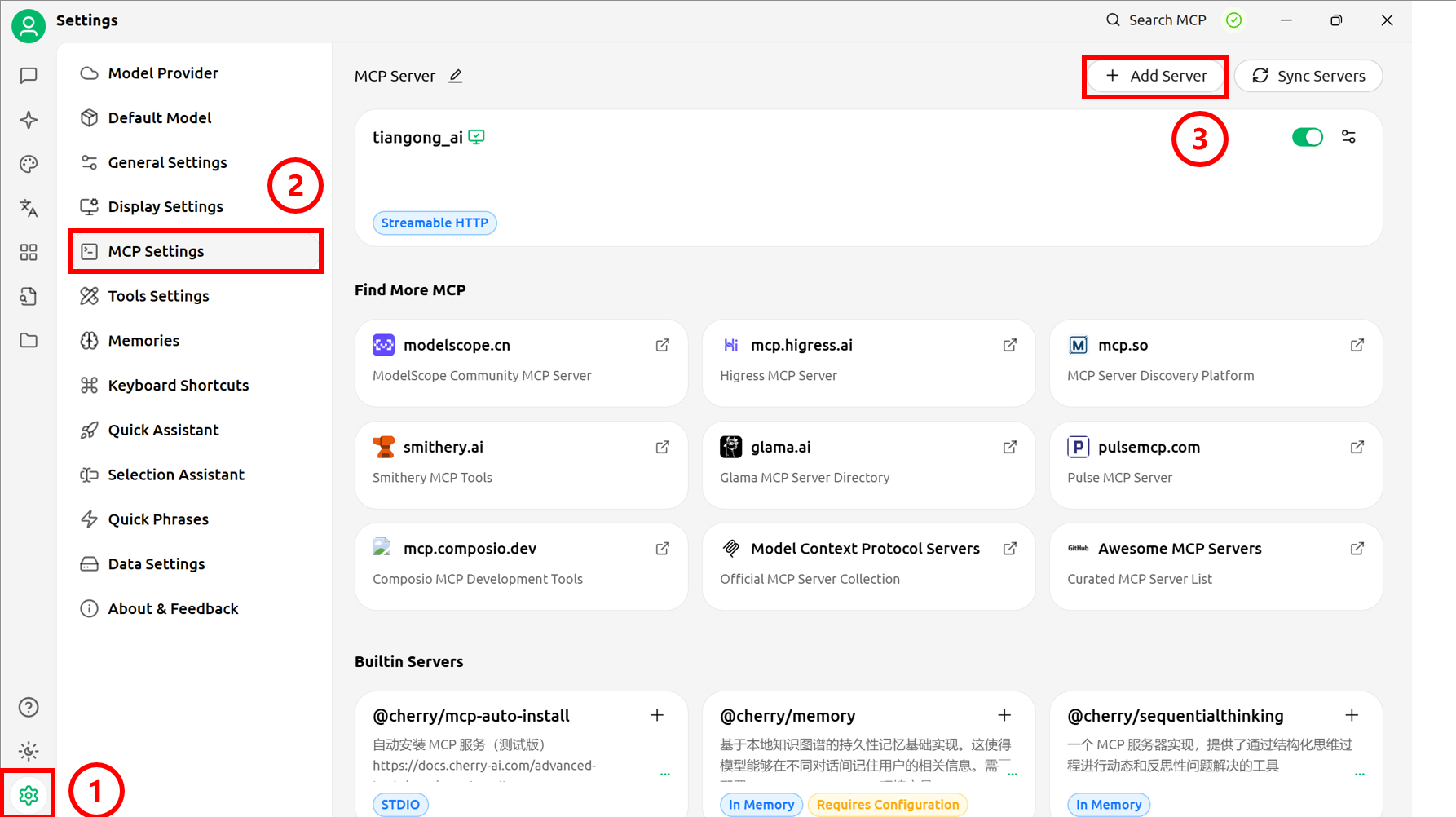
-
信息填写:配置本地MCP Server的基本信息(Headers处的XXX为获取到的API Key)。
Type: Streamable HTTP
URL: https://mcp.tiangong.earth/mcp
Headers:
Content-Type=application/json
Authorization=Bearer XXX -
保存信息:点击"Save"键保存设置。
-
启动MCP连接:点击打开MCP Server。
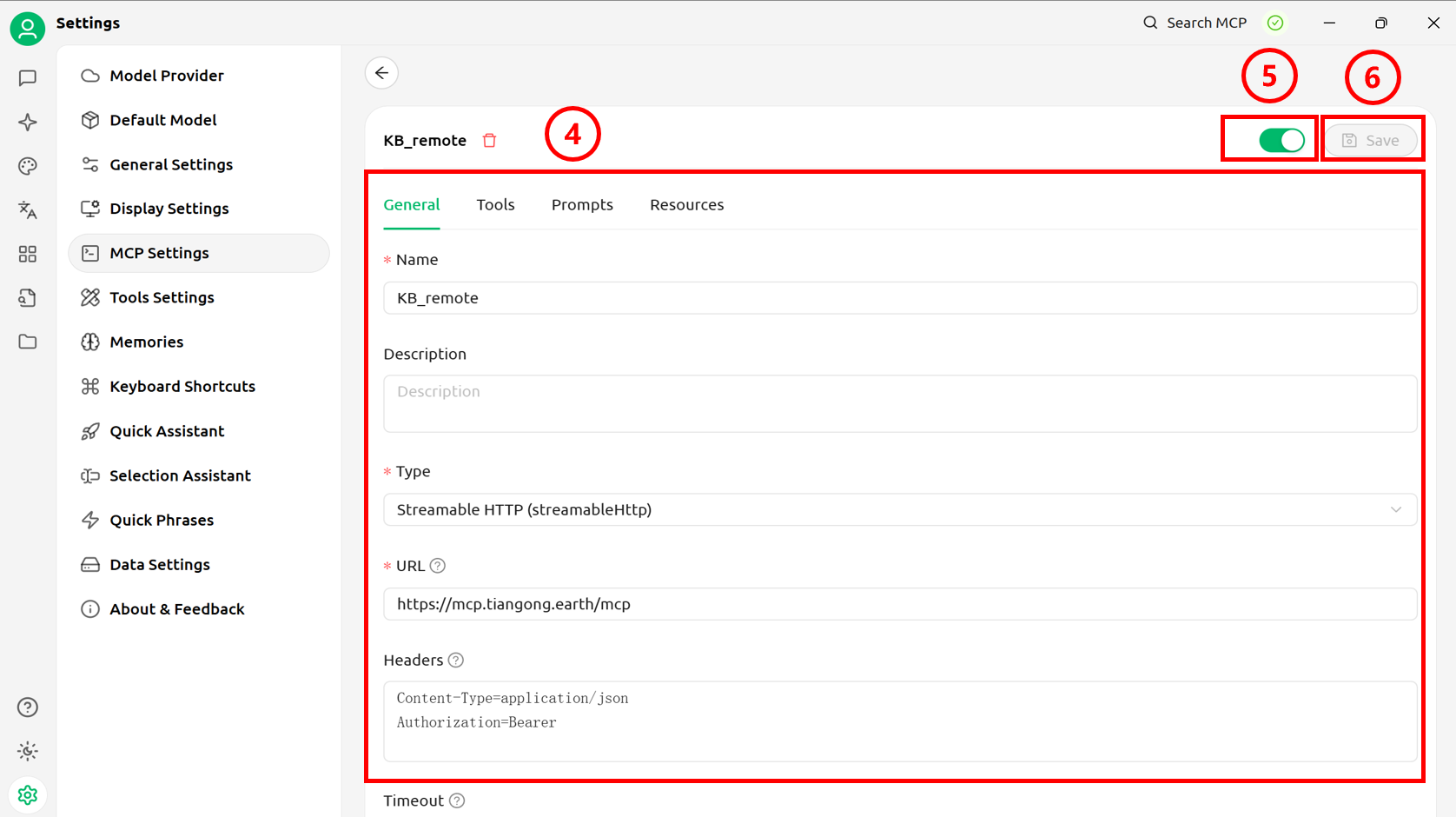
-
打开聊天界面:点击侧边栏最上方按钮,返回主页面。配置模型(参照官方文档),创建聊天页面。
-
Server连接:点击对话下方的MCP Settings按键。
-
MCP选择:选择需要的MCP。
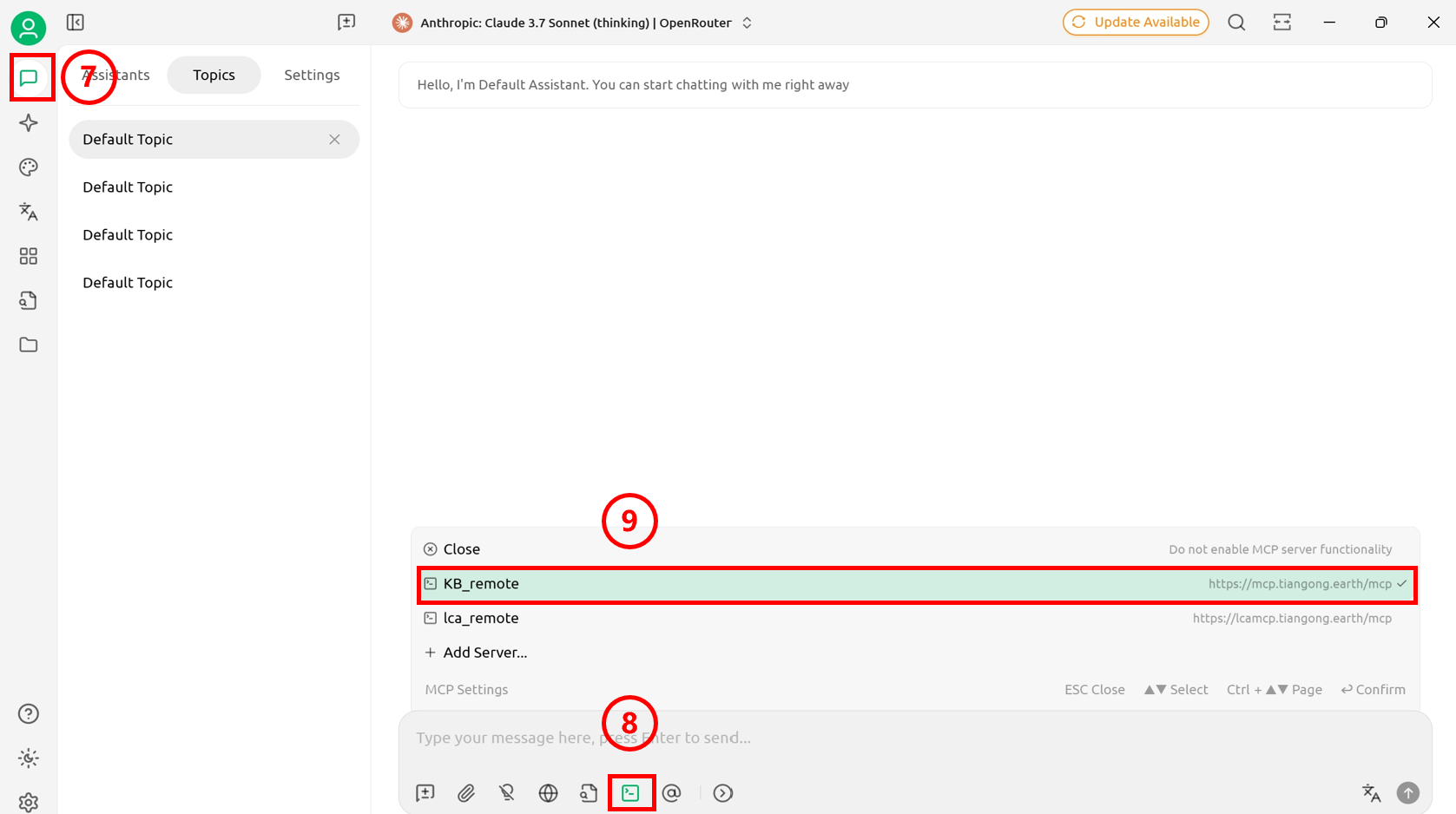
Dify
-
工具页面访问:点击上边栏"Tools"选项,跳转至工具管理页面。
-
MCP工具搜索:在搜索栏输入"MCP"关键词进行搜索。
-
工具市场下载:在Market place中找到并下载MCP工具(图中框选工具为推荐工具)。
-
工具安装执行:点击"安装"按钮,完成MCP工具安装。
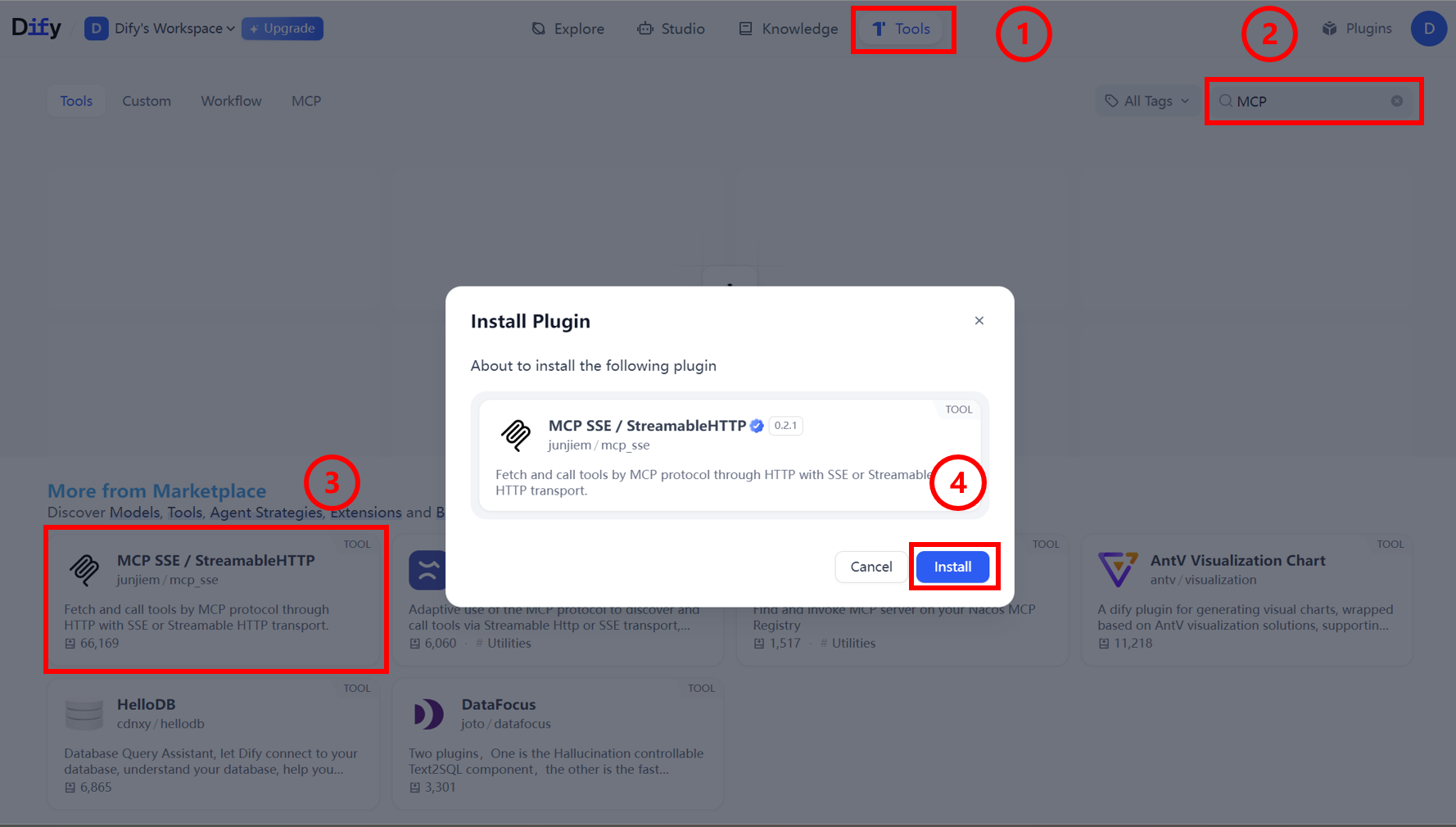
-
配置栏打开:MCP工具安装完成后,点击弹出配置栏。
-
授权配置访问:点击"Authorization"处进行MCP授权配置。
-
配置窗口打开:点击后弹出MCP详细配置窗口。
-
基本信息填写:在配置窗口中填写必要的连接信息。(下附示例)
{
"tiangong_kb_remote": {
"transport": "streamable_http",
"url": "https://mcp.tiangong.earth/mcp",
"headers": {
"Accept": "application/json,text/event-stream",
"Authorization": "Bearer XXX"
},
"timeout": 50,
"sse_read_timeout": 50
}
} -
配置信息保存:完成填写后点"保存"按钮。
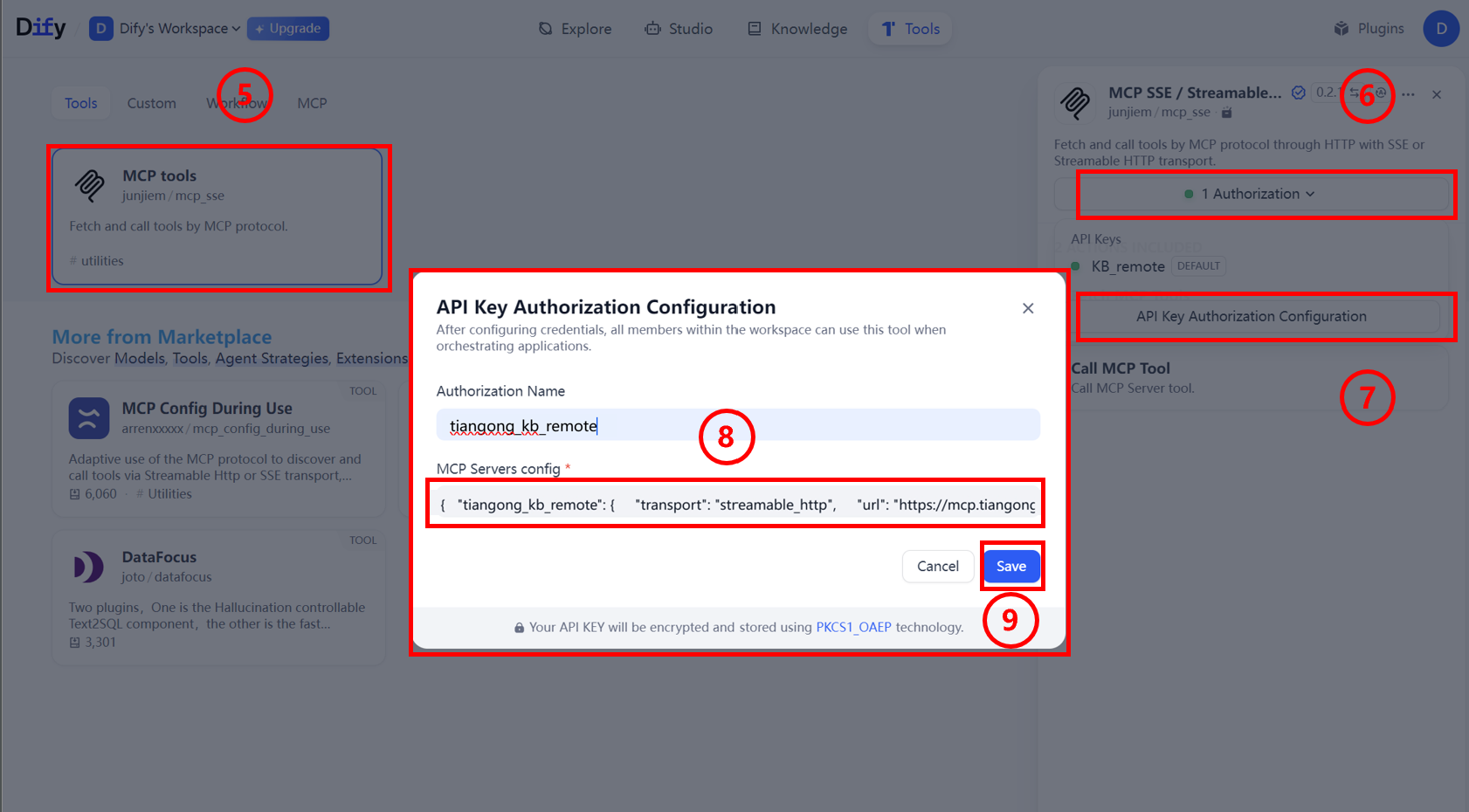
-
工作流构建:在Dify中构建工作流或智能体调用MCP。